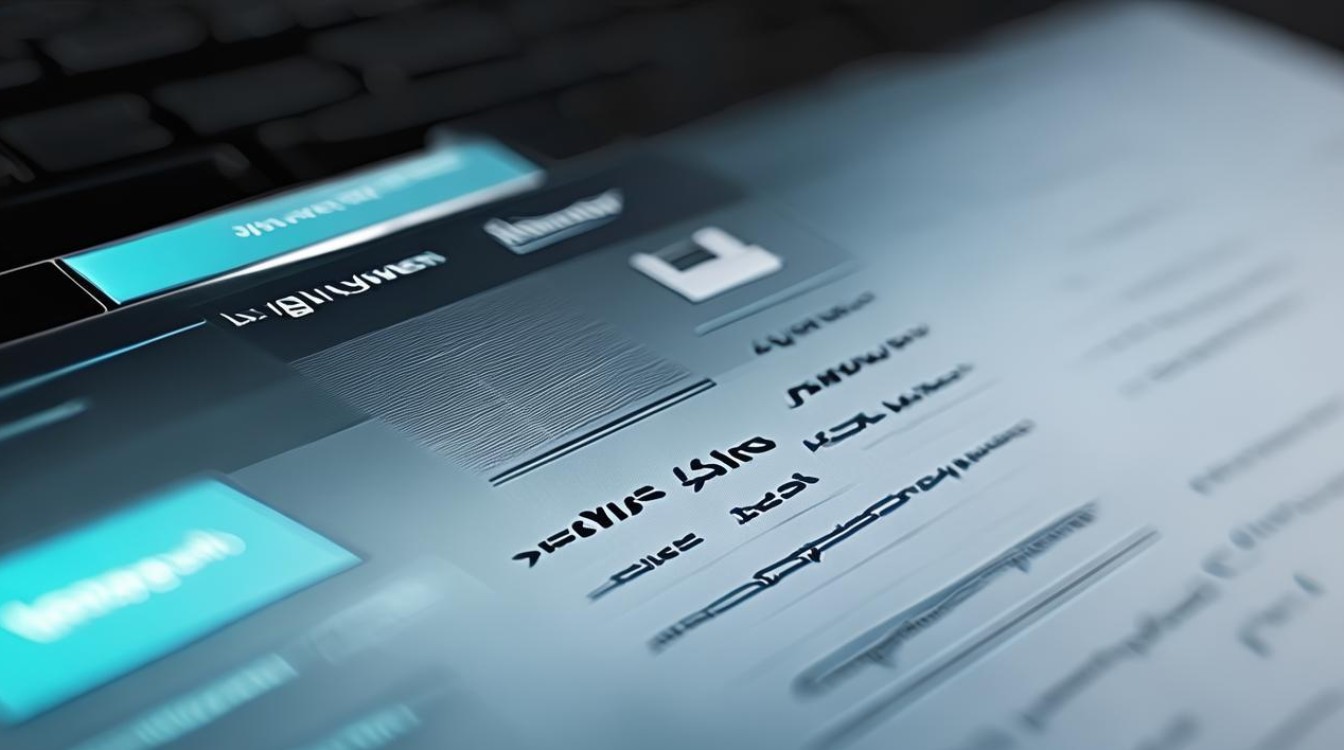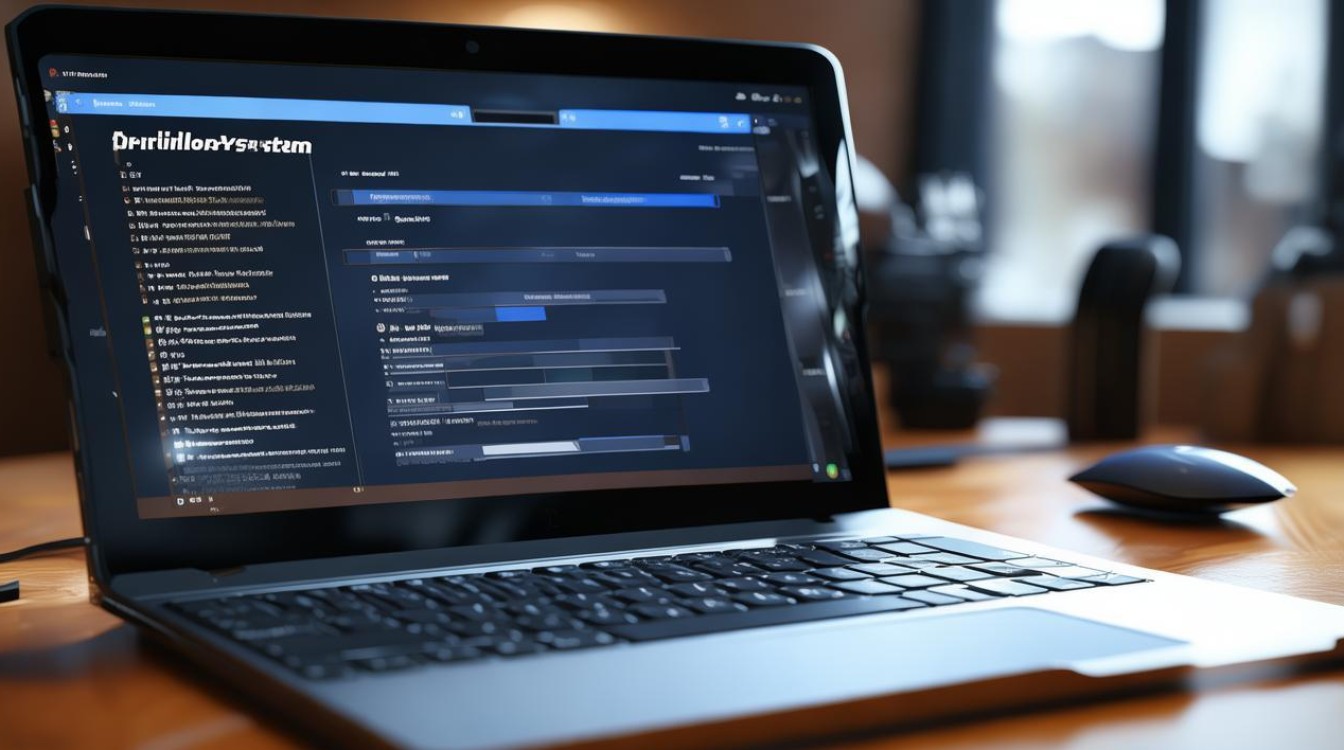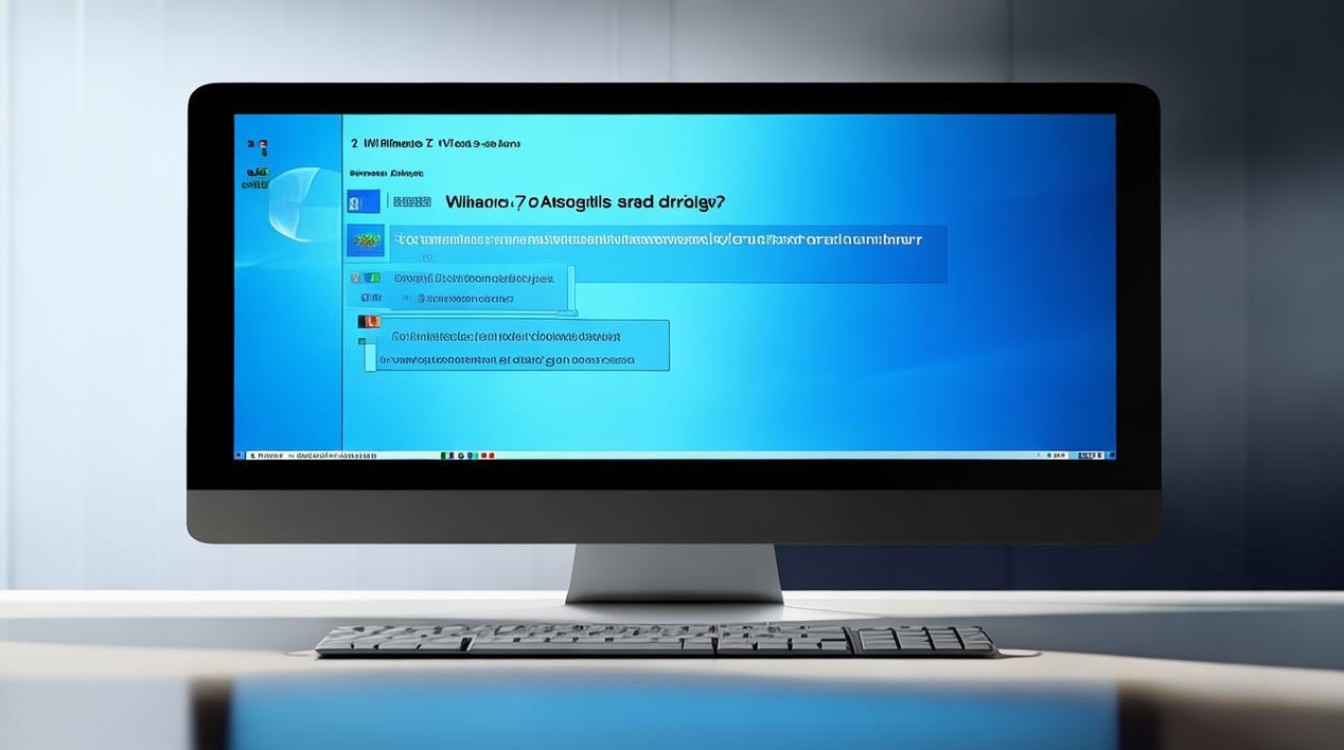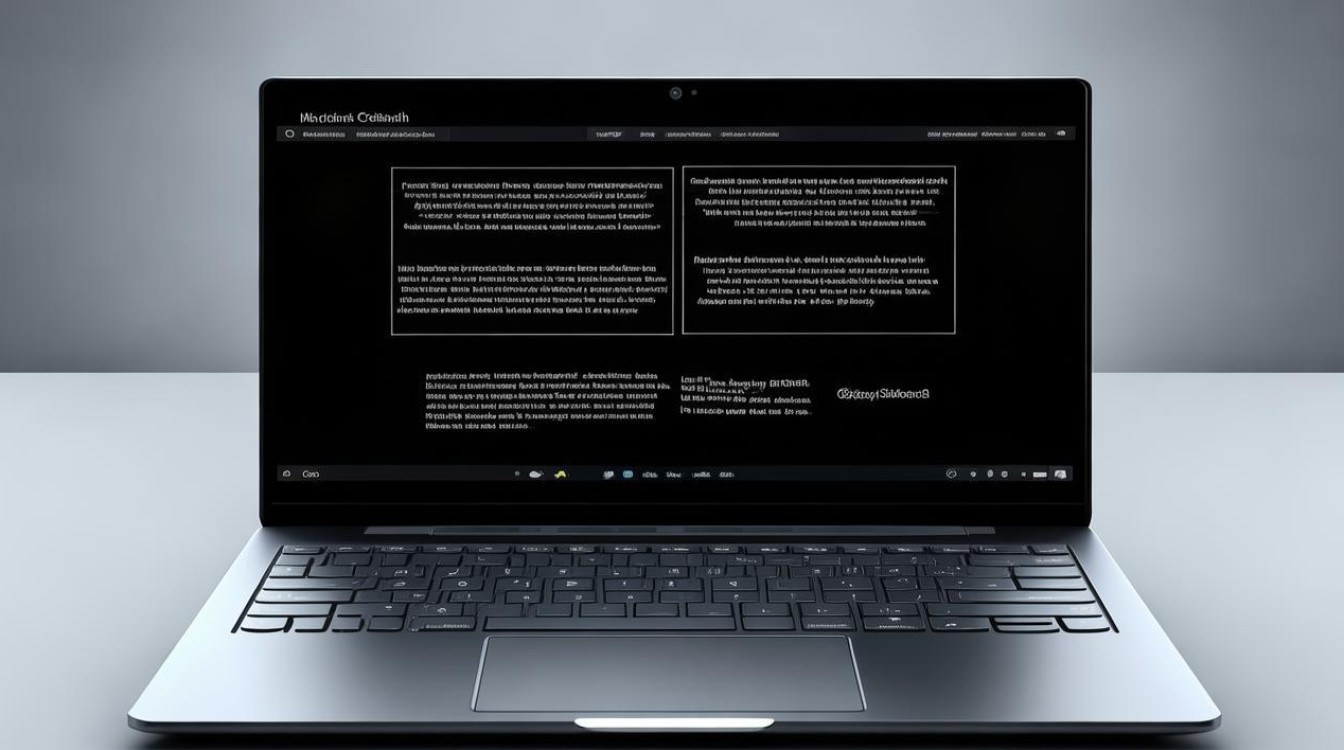win7系统usb
shiwaishuzidu 2025年4月12日 02:13:42 系统 23
Win7系统支持USB设备,可通过其自动安装驱动或手动更新驱动来确保USB正常使用。
在Win7系统中使用USB设备涉及多个方面,以下是一些常见的情况和操作方法:

-
制作Win7系统安装U盘
- 准备工作:需要准备一个容量不小于4GB的U盘(建议8GB以上),以及Windows 7的ISO镜像文件。
- 使用工具制作:微软官方推出了一款名为Windows 7 USB/DVD Download Tool的工具,可以方便地将Windows 7的ISO镜像制作成可启动的U盘,下载并安装该工具后,运行程序,选择下载好的Windows 7 ISO文件,再选择制作USB闪盘,按照提示操作即可完成制作。
- 其他制作工具:除了微软官方工具外,还有一些第三方工具如傲梅口袋系统软件WinToGo等也可以用于制作Win7系统安装U盘。
-
安装Win7系统时USB设备的支持
- USB驱动问题:新装Windows 7系统默认可能不包含USB 3.0驱动,导致USB 3.0设备无法正常工作,此时可以使用Win7-USB3.0-driver等驱动安装包,将这些驱动程序集成到Windows 7安装镜像中,以便在系统安装过程中自动加载并启用USB 3.0设备。
- 注入USB驱动:对于新机型,如果默认没有USB 3.x驱动,需要在安装时自动注入USB 3.x驱动,并且如果是NVMe协议固态硬盘要注入NVMe固态硬盘补丁。
-
Win7系统中正常使用USB设备

- U盘等存储设备的使用:Win7系统对U盘等USB存储设备有很好的支持,一般将U盘插入USB接口后,系统会自动识别并安装相应的驱动程序(如果需要的话),然后在“计算机”或“我的电脑”中可以找到可移动磁盘,进行文件的读写操作。
- USB设备的驱动程序更新:如果USB设备出现异常或性能不佳,可能是驱动程序的问题,可以通过设备管理器找到对应的USB设备,右键点击选择“更新驱动程序”,然后按照提示进行操作,可以选择自动搜索更新的驱动程序,也可以到设备制造商的官方网站下载最新的驱动程序进行安装。
下面是关于win7系统usb的两个常见问题:
-
如何在Win7系统中查看USB设备的连接状态?
可以通过多种方式查看,一是通过屏幕右下角的通知区域图标判断,当USB设备成功连接时,通知区域会显示安全移除硬件的图标;二是打开“计算机”或“我的电脑”,看是否能正常显示可移动磁盘等USB存储设备;还可以通过设备管理器查看已连接的USB设备及其状态。

-
Win7系统中U盘无法识别怎么办?
首先检查U盘是否插好,尝试更换USB接口,若仍无法识别,可能是U盘本身损坏或接触不良;也可能是电脑的USB接口有问题,可以尝试更换其他USB设备测试接口是否正常,还可能是缺少相关的驱动程序,可以在设备管理器中找到“通用串行总线控制器”,查看是否有未知设备或带有黄色感叹号的设备,如果有,可以尝试更新驱动程序或重新安装驱动程序。